問題:Windows 11 磁碟記憶體資訊消失?在 Windows 11 中,某些使用者遇到了磁碟記憶體資訊無法顯示的問題。這可能令人沮喪,因為這些資訊對於監控系統效能至關重要。解決方案:php小編柚子為您提供兩種簡單的方法來恢復顯示磁碟記憶體資訊:方法1:使用工作管理員方法2:透過註冊表繼續閱讀以獲取詳細的操作步驟,幫助您快速解決此問題。本篇教學將引導您透過這兩個方法來還原 Windows 11 中的磁碟記憶體資訊顯示。
win11無法顯示磁碟記憶體資訊解決方法:
方法一:
1、如果磁碟出現下圖中的情況。

2、右鍵點選空白處,選擇選項清單中的「檢視」,再點選其中的「平鋪」。
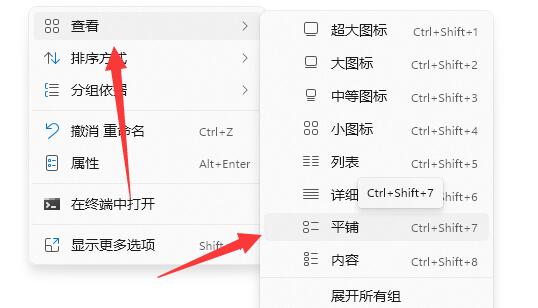
3.這樣磁碟記憶體就會顯示出來了。
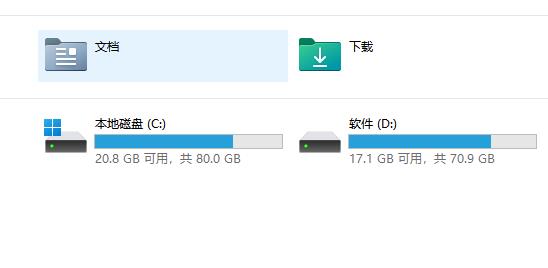
方法二:
1、如果方法一沒有用的話,那麼右鍵單擊桌面上的“此電腦”,選擇選項列表中的“管理」。
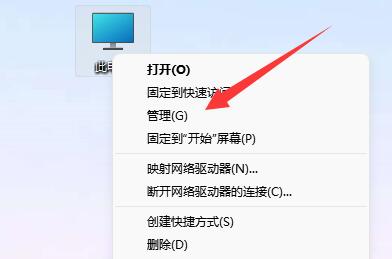
2、進入到新的介面後,點選左側欄中的「裝置管理員」。
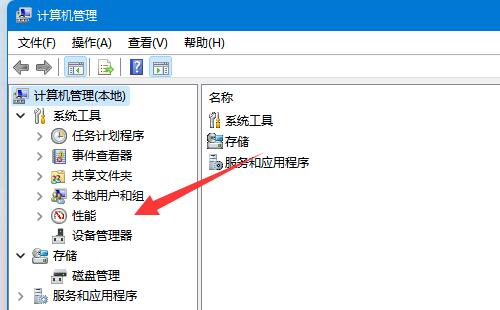
3、然後找到右側中的“磁碟管理器”,右鍵選擇將其“卸載”,並重新啟動電腦即可解決該問題。
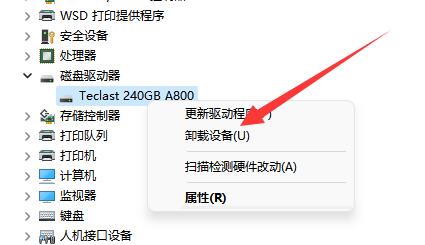
以上是win11磁碟記憶體資訊不顯示怎麼辦的詳細內容。更多資訊請關注PHP中文網其他相關文章!




